 System-Tutorial
System-Tutorial MAC
MAC System Mac OS ist infiziert: Was ist es und wie kann es sein Popup von Mac entfernen?
System Mac OS ist infiziert: Was ist es und wie kann es sein Popup von Mac entfernen?System Mac OS ist infiziert: Was ist es und wie kann es sein Popup von Mac entfernen?
Die Warnung von "System Mac OS ist infiziert" vom Mac -Computer aufgetaucht? Keine Panik! In diesem Artikel wird Sie mit diesem Malware-Pop-up umgehen und Ihren Mac sicher halten.
Erstens ist die gute Nachricht, dass Ihr Mac wahrscheinlich frei von Virusinfektionen ist. Die schlechte Nachricht ist, dass Sie möglicherweise von böswilligen Browser -Erweiterungen oder Adware angegriffen wurden, die gefälschte Virus -Warnmeldungen senden. Aber die bessere Nachricht ist, dass wir Ihnen zeigen, wie Sie dieses Problem lösen können.
Was ist das Popup-Fenster "System Mac OS Infiziert"?
Das Popup-Fenster "System mac oS ist infiziert" wird im Benachrichtigungsbereich von macOS angezeigt. Es wird behauptet, dass Ihr System Schritte unternehmen muss, um Malware zu entfernen, z. B. die Installation bestimmter Software - aber es handelt sich um einen Gesamtbetrug, um Gewinne für Kriminelle zu erzielen.
Warum erhalten Sie eine Benachrichtigung über "System Mac OS infiziert"?
Wenn Sie die Webseite durchsuchen, kann eine Benachrichtigung "System Mac OS infiziert" angezeigt werden. Es ist so konzipiert, dass es wie eine echte Warnung von macOS aussieht und Sie zum Klicken veranlasst. Nach unserer Erfahrung geschieht dies normalerweise, wenn Benutzer böswillige Websites zulassen, Push -Benachrichtigungen zu senden.
Wie lösche ich das Popup-Fenster "System macOS infiziert" vom Mac?
Die folgenden Schritte helfen Ihnen dabei, diese unerwünschten Benachrichtigungen zu klären:
- nach unerwünschten Anwendungen und Add-Ons prüfen
- Alle offenen Webbrowser schließen
- Setzen Sie Ihren Webbrowser zurück
- verdächtige Erweiterungen löschen
- Reinigen Sie Ihren Mac mit Antivirus -Software
1.
Zuallererst müssen Sie überprüfen, ob die Benachrichtigung wirklich durch Malware verursacht wird. Es wird empfohlen, den Aktivitätsmonitor zu überprüfen, um festzustellen, ob Malware versehentlich heruntergeladen wurde. Die Methode lautet wie folgt:
- Öffnen Aktivitätsmonitor Aus "Anwendungen"> "Dienstprogramme"> "Aktivitätsmonitor".
- Zeigen Sie die aktuell ausgeführte Anwendung und Hintergrundprozess an. Wenn Sie verdächtige Inhalte sehen, doppelklicken Sie doppelklicken und
- beenden und dann beenden Sie oder gewaltsam beenden .
Als nächstes sollten Sie den Browser verlassen. Es wird empfohlen, das Tool "Force Quit Application" zu verwenden:
drücken Sie
- cmd opt Esc
- , um zu öffnen, um die Anwendung zu beenden. Wählen Sie den Browser aus, den Sie schließen möchten. Klicken Sie auf , um das Beenden
- zu erzwingen. Klicken Sie im Popup-Fenster auf , um den Browser sofort zu beenden.

 3
3
3.1 Safari auf Standardeinstellungen zurücksetzen
Safari hat keine schnelle Reset -Funktion, aber Sie können sie manuell zurücksetzen:
- Wählen Sie History & gt; klicken Sie auf historisch
- klicken. SELECT safari
- & gt; Klicken Sie im Abschnitt Datenschutz auf Website -Daten verwalten. klicken Sie auf alle und dann entfernen
- entfernen.


zurücksetzen
 Sie können Benachrichtigungen in Chrom verwalten und in wenigen einfachen Schritten vollständig zurücksetzen:
Sie können Benachrichtigungen in Chrom verwalten und in wenigen einfachen Schritten vollständig zurücksetzen:
Wählen Sie in Chrom
Chrom
& gt aus;- Wählen Sie aus der Seitenleiste zum Zurücksetzen der Einstellungen . Klicken Sie auf , um die Einstellung auf den ursprünglichen Standardwert wiederherzustellen.
- Wählen Sie die Einstellungen aus.

 Reseting Firefox-Browser kann dazu beitragen, nervige Pop-up-Probleme zu lösen:
Reseting Firefox-Browser kann dazu beitragen, nervige Pop-up-Probleme zu lösen:
 Wählen Sie in der Firefox -Menüleiste
Wählen Sie in der Firefox -Menüleiste
& gt;
klicken Sie auf
Firefox- aktualisieren.
- Klicken Sie im Dialogfeld "Popup" auf , um Firefox zu aktualisieren.
4
 Zurücksetzen Ihres Webbrowsers kann Erweiterungen deaktivieren, aber sie werden nicht gelöscht. Bitte löschen Sie die Browser -Erweiterung manuell, wie unten vorgeschlagen.
Zurücksetzen Ihres Webbrowsers kann Erweiterungen deaktivieren, aber sie werden nicht gelöscht. Bitte löschen Sie die Browser -Erweiterung manuell, wie unten vorgeschlagen.
4.1 Entfernen Sie unerwünschte Erweiterungen von Safari 
Wenn Sie die Erweiterung von Safari entfernen möchten, folgen Sie den Eingabeaufforderungen: 
- Öffnen Sie die Einstellungen von Safari . Klicken Sie auf der Registerkarte Erweiterungen , wenn Sie die Erweiterung sehen, die Sie löschen möchten. klicken Sie auf , um im Finder
- anzuzeigen. Entfernen Sie die Erweiterung aus Ihrem System.

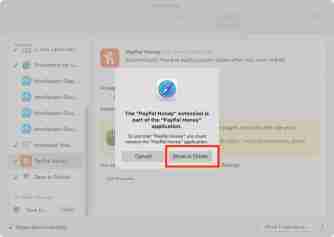 4.2 Chromverlängerung löschen
4.2 Chromverlängerung löschen
Denken Sie, dass es in Ihrer Mac-Version von Chrome böswillige Add-Ons geben kann? Bitte löschen Sie sie wie unten vorgeschlagen:
Wählen Sie in Ihren Chrom -Einstellungen
- Erweiterung aus der Seitenleiste aus. Wenn Sie die Erweiterung sehen, die Sie löschen möchten, klicken Sie auf die Schaltfläche löschen.
- klicken Sie erneut auf , um zu löschen.


Wählen Sie in der Menüleiste
firefox- Tools
- & gt; Überprüfen Sie, welche Erweiterungen in Firefox installiert sind. Haben Sie die Erweiterung gefunden, die Sie löschen möchten? Klicken Sie auf die drei Punkte daneben und wählen Sie löschen. klicken Sie auf
- löschen, um die Löschung zu bestätigen.

unnötige Benachrichtigungen können Anzeichen einer Malware -Infektion sein. Wenn Sie darauf klicken, können sie Ransomware und andere Viren herunterladen und installieren. Daher empfehlen wir dringend, Ihren Mac auf Viren zu überprüfen. Sie können Ihren Mac schnell und einfach mithilfe von  Mackeeper Anti-Virus
Mackeeper Anti-Virus
scannen: 
- In Mackeeper , wählen Sie im Menü mit Anti-Virus und klicken Sie dann auf die Schaltfläche starten Sie die Schaltfläche .
- Warten auf den Scan abgeschlossen. Wenn Mackeeper etwas Verdächtiges findet, wählen Sie IT und klicken Sie auf löschen. Wählen Sie erneut, um zu löschen, um zu bestätigen.


gefälschte "System Mac OS Infizierte" Nachrichten sind normalerweise darauf zurückzuführen, dass Sie versehentlich Benachrichtigungen über unzuverlässige Websites zulassen. Bitte achten Sie darauf, dass Benachrichtigungen dieses Problem vermeiden. Diese Benachrichtigungen können jedoch auch durch böswillige Browserverlängerungen verursacht werden, die die Sicherheitsfunktionen Ihres Mac und MacBook bedrohen können.
Unsere kompetente Ratschläge, wie Sie Virus -Popups auf Mac loswerden können, verhindern Sie hoffentlich, dass Popups wie Apple Security -Benachrichtigungen erscheinen, aber Sie sollten auch überprüfen, ob Ihr Mac Viren hat. Hier ist
Mackeeper's Anti-Virus ideal, da es On-Demand-Scan- und Echtzeitschutz kombiniert. Schau es jetzt an.
Das obige ist der detaillierte Inhalt vonSystem Mac OS ist infiziert: Was ist es und wie kann es sein Popup von Mac entfernen?. Für weitere Informationen folgen Sie bitte anderen verwandten Artikeln auf der PHP chinesischen Website!
 Kandidat der zweiten Release von MacOS Sequoia 15.4 zum Testen verfügbarApr 30, 2025 am 10:26 AM
Kandidat der zweiten Release von MacOS Sequoia 15.4 zum Testen verfügbarApr 30, 2025 am 10:26 AMApple hat für sein Beta -Testprogramm einen zweiten Kandidatenaufbau (RC) für MacOS Sequoia 15.4 veröffentlicht. Dies folgt den ersten Veröffentlichungskandidaten von Sequoia 15.4, iOS 18.4 und iPados 18.4, die erst wenige Tage zuvor veröffentlicht wurden. Kandidaten veröffentlichen a
 Erstellen Sie einfach macOS -virtuelle Maschinen mit VirtualBuddyApr 30, 2025 am 10:14 AM
Erstellen Sie einfach macOS -virtuelle Maschinen mit VirtualBuddyApr 30, 2025 am 10:14 AMVirtualBuddy: MACOS und Linux auf Apple Silicon Mac leicht zu virtualisieren VirtualBuddy bietet einen einfachen und schnellen Weg, um MacOS (und Linux) auf jedem Apple Silicon Mac zu virtualisieren und Entwicklern, Enthusiasten und neugierige Benutzer mit der Möglichkeit, mehrere Instanzen von MacOS einfach auszuführen. VirtualBuddy ist schnell, funktioniert gut und ist kostenlos und Open Source, sodass Sie die virtuelle Maschinenwelt problemlos ohne Verpflichtung erkunden können. Erstellen Sie einfach genügend Speicherplatz und Bandbreite, um eine virtuelle MacOS- oder Linux -Maschine einzurichten. Ob es verschiedene Versionen testen
 12 Dinge zu überprüfen, bevor Sie Second-Hand MacBook kaufenApr 30, 2025 am 10:01 AM
12 Dinge zu überprüfen, bevor Sie Second-Hand MacBook kaufenApr 30, 2025 am 10:01 AMKauf eines gebrauchten Mac mit kleinem Budget? Dieser Leitfaden stellt sicher, dass Sie eine Zitrone vermeiden. Wir werden wichtige Schecks vor dem Kauf abdecken, einschließlich Diagnostik, die Sie vor Ort durchführen können. Denken Sie daran, ein bootfähiges MacOS -USB -Laufwerk und Kopfhörer mitzubringen. Schritt 1: Physischer Insp
 Wie lange dauert die Aktualisierung von MacOs? Warum dauert das MacOS -Update so lange?Apr 30, 2025 am 09:53 AM
Wie lange dauert die Aktualisierung von MacOs? Warum dauert das MacOS -Update so lange?Apr 30, 2025 am 09:53 AMWie lange dauert es, die MacOS -Systemsoftware zu aktualisieren? Warum dauert es so lange, bis es aktualisiert ist? Viele Mac -Benutzer werden diese Frage haben, wenn sie das Software -Update des neuen MacOS -Systems sehen. Beide Fragen sind sehr vernünftig, und es ist wichtig, sich daran zu erinnern, dass die Antworten variieren können. Mit modernem MacOS können Sie jedoch eine ziemlich genaue Schätzung der Zeit vornehmen, die für die Installation von Updates für Ihr MacOS -System benötigt wird. Lassen Sie uns in dieses Thema eintauchen, damit Sie besser verstehen und darauf vorbereiten können, MacOS -Updates auf Ihrem Mac zu installieren. Wie lange dauert es, bis MacOS -Updates heruntergeladen, installiert und abgeschlossen werden können? Die MacOS-Updates können zwischen 15 und 20 Minuten bis zu mehreren Stunden dauern, insbesondere wenn Sie überlegen, Updates herunterzuladen und Updates auf die Fertigstellung zu installieren
 Wie lange dauern MacBook -Batterien? So können Sie es überprüfenApr 30, 2025 am 09:50 AM
Wie lange dauern MacBook -Batterien? So können Sie es überprüfenApr 30, 2025 am 09:50 AMVerständnis der Akkulaufzeit von MacBook: Maximieren Sie die Leistung Ihres Macs Besorgt über die Batterieleistung Ihres MacBooks oder die Planung eines Kaufs? Dieser Leitfaden verdeutlicht die Lebensdauer von MacBook -Akku und bietet Tipps für die Erweiterung. Die meisten Mac -Batterien ertragen die Genehmigung
 Fixierung von Safari für Mac -Fehler “ Diese Webseite wurde neu geladen, da ein Problem auftrat. ”Apr 30, 2025 am 09:45 AM
Fixierung von Safari für Mac -Fehler “ Diese Webseite wurde neu geladen, da ein Problem auftrat. ”Apr 30, 2025 am 09:45 AMObwohl der Safari -Browser unter dem MAC -System ausgezeichnet ist, ist er nicht perfekt. Safari -Benutzer begegnen gelegentlich Situationen, in denen die Seite eine Fehlermeldung auffrischt und anzeigt "diese Seite hat sich aufgrund eines Problems neu geladen". Möglicherweise sehen Sie auch Varianteninformationen wie "wiederholte Probleme". Da die Fehlermeldung ziemlich allgemein ist, fragen Sie sich möglicherweise die Hauptursache für den Fehler in Safari und wie Sie dies auf Ihrem Mac beheben. Bewirkt, dass Safari für Mac eine "Webseite neu geladen hat, weil ein Problem aufgetreten ist" Fehler Wenn ein Speicherproblem, ein Website -Absturz oder ein mit Safari, ein Softwarefehler oder ähnlicher Probleme nicht kompatibel ist, sehen Sie diese Fehlermeldung in Safari auf Ihrem Mac normalerweise
 Holen Sie sich Googly -Augen in Ihre Mac -Menüleiste, um Ihrem Cursor zu folgenApr 30, 2025 am 09:42 AM
Holen Sie sich Googly -Augen in Ihre Mac -Menüleiste, um Ihrem Cursor zu folgenApr 30, 2025 am 09:42 AMNostalgische Mac -Benutzer erinnern sich möglicherweise an eine interessante Anwendung im klassischen Mac OS -System: Sie stellt ein Paar bewegende Augen in die Mac -Menüleiste und bewegt sich mit Ihrem Cursor. Während klassischer Mac OS längst vorbei ist, können Sie diesen Spaß auf einem modernen Mac immer noch erleben. Verwenden Sie einfach eine App namens "Googly Eyes". Google Eyes befindet sich in Ihrer Mac -Menüleiste, und die Schüler folgen Ihrem Cursor wie eine ältere Version der App. Beim Klicken auf die Maus/Trackpad blinken die kleinen Augen. Wird dies Ihre Computererfahrung revolutionieren? Wahrscheinlich nicht. Aber ist es interessant? Absolut Spaß! Manchmal ist es genug, nur Spaß zu sein, oder? Also, genieße es in deinem MA
 MacOS Sonoma 14.7.5 & MacOS Ventura 13.7.5 Sicherheitsupdates VeröffentlichtApr 30, 2025 am 09:40 AM
MacOS Sonoma 14.7.5 & MacOS Ventura 13.7.5 Sicherheitsupdates VeröffentlichtApr 30, 2025 am 09:40 AMApple hat MacOS Sonoma 14.7.5 und MacOS Ventura 13.7.5 Sicherheitsaktualisierungen für Mac -Benutzer aus Sonoma und Ventura -Betriebssystemen veröffentlicht. Diese Updates konzentrieren sich auf Sicherheitspatches und enthalten keine anderen neuen Funktionen, die im neuesten MacOS -Sequoia 15.4 -Update verfügbar sind (Sequoia 15.4 Update wird gleichzeitig veröffentlicht). Darüber hinaus finden Sie Software -Updates für neue und ältere iPhones und iPads sowie Updates für Apple TV, Apple Watch und Apple Vision Pro


Heiße KI -Werkzeuge

Undresser.AI Undress
KI-gestützte App zum Erstellen realistischer Aktfotos

AI Clothes Remover
Online-KI-Tool zum Entfernen von Kleidung aus Fotos.

Undress AI Tool
Ausziehbilder kostenlos

Clothoff.io
KI-Kleiderentferner

Video Face Swap
Tauschen Sie Gesichter in jedem Video mühelos mit unserem völlig kostenlosen KI-Gesichtstausch-Tool aus!

Heißer Artikel

Heiße Werkzeuge

SublimeText3 Mac-Version
Codebearbeitungssoftware auf Gottesniveau (SublimeText3)

Dreamweaver CS6
Visuelle Webentwicklungstools

ZendStudio 13.5.1 Mac
Leistungsstarke integrierte PHP-Entwicklungsumgebung

SublimeText3 chinesische Version
Chinesische Version, sehr einfach zu bedienen

SAP NetWeaver Server-Adapter für Eclipse
Integrieren Sie Eclipse mit dem SAP NetWeaver-Anwendungsserver.






